PPT怎么添加箭头符号, 如何在PPT中添加箭头符号?最近,有些用户在使用PPT制作幻灯片时,需要在页面中添加箭头。那么他们应该如何添加它们呢?其实方法很简单。下面我将演示如何在PPT中添加箭头符号。有需要的朋友可以参考一下。
具体操作如下:
1、如图所示,打开PPT后,点击左上角的插入菜单。
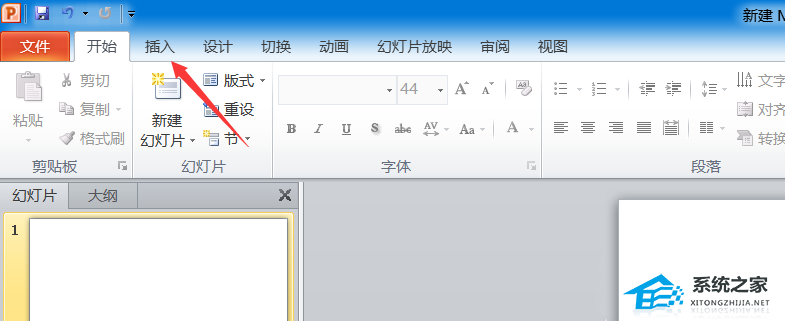
2. 如图所示,在弹出的菜单中单击选择“插入形状”。
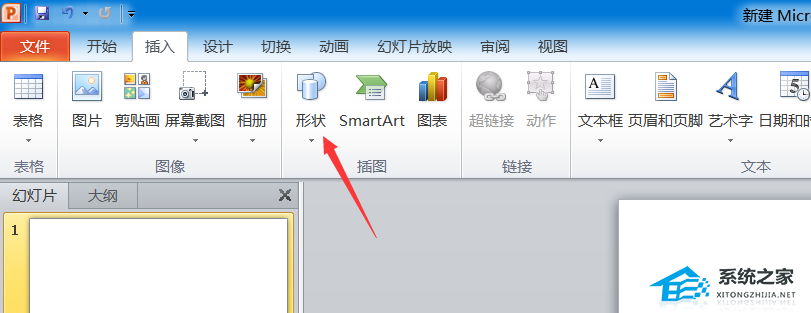
3、如图所示,在弹出的下拉列表中找到箭头摘要。
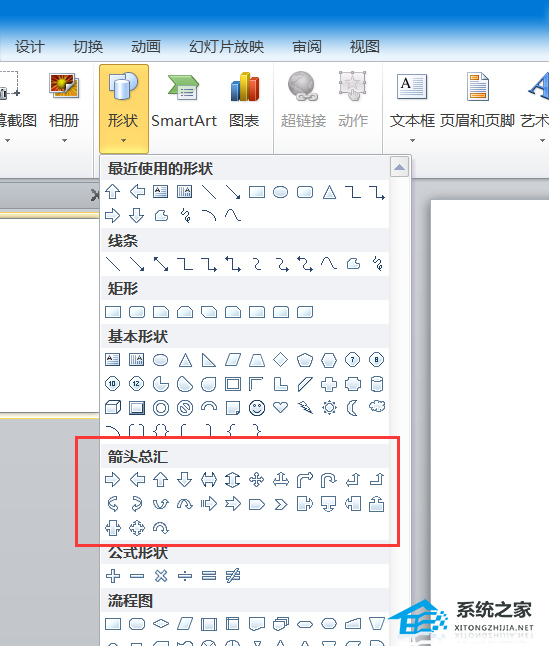
4. 如图所示,单击要插入的箭头类型。
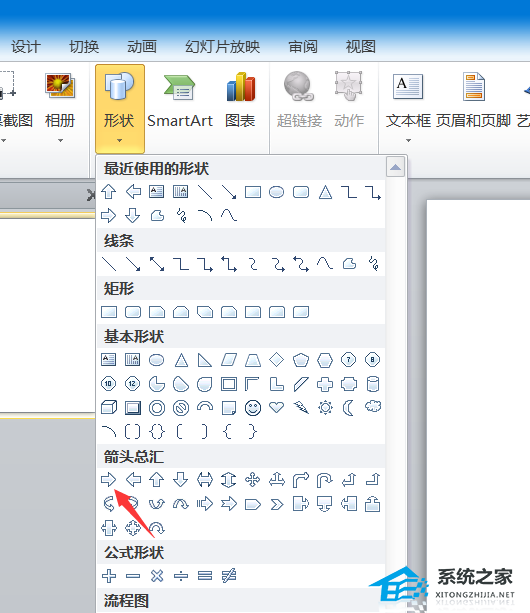
5. 如图所示,按住鼠标左键并拖动鼠标,即可绘制箭头。
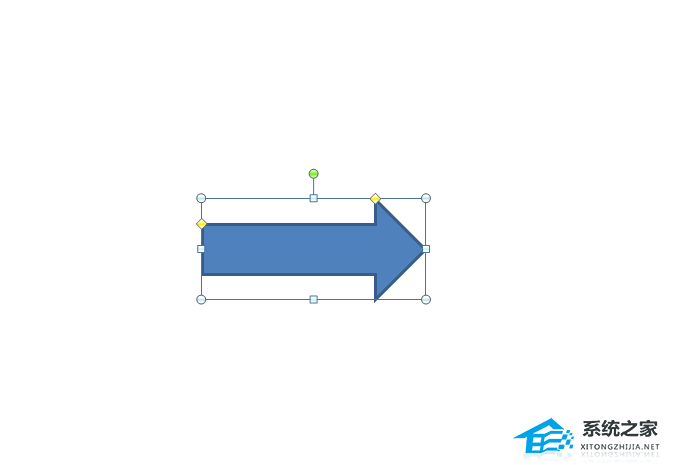
6、同样的方法,我们还可以插入其他箭头类型,如图。
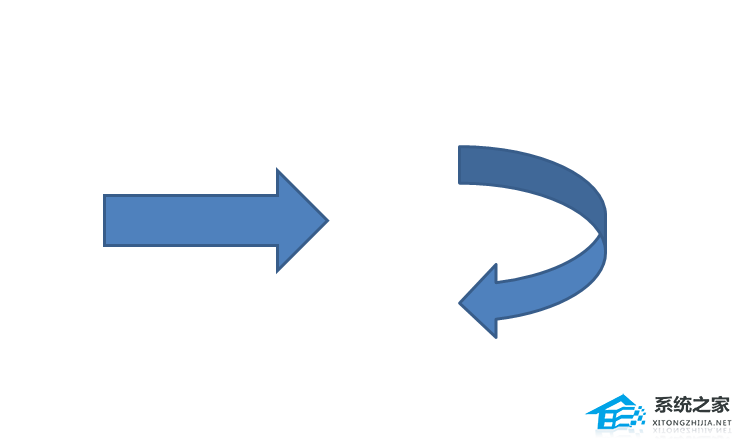
以上就是如何在PPT中添加箭头符号。我希望你喜欢它。
PPT怎么添加箭头符号,以上就是本文为您收集整理的PPT怎么添加箭头符号最新内容,希望能帮到您!更多相关内容欢迎关注。
